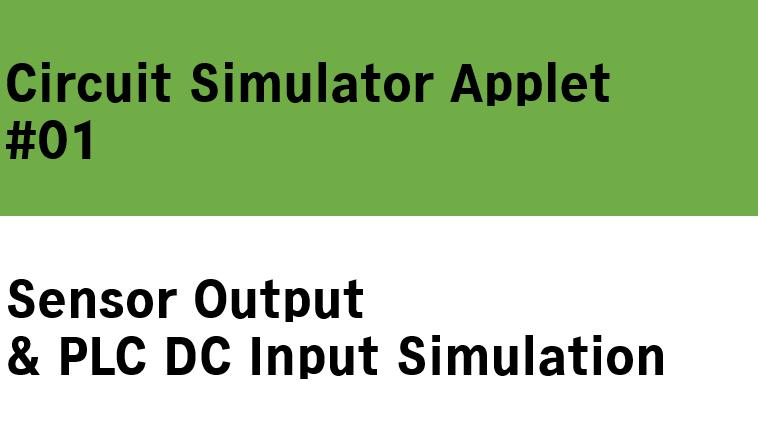三菱電機の安全コントローラWS0-CPU3とUSB接続してオンライン接続からプロジェクト書込みまでの手順を示します。
1 USB接続設定
「安全コントローラ設定・モニタツール」を起動し“接続先設定”を選択します。
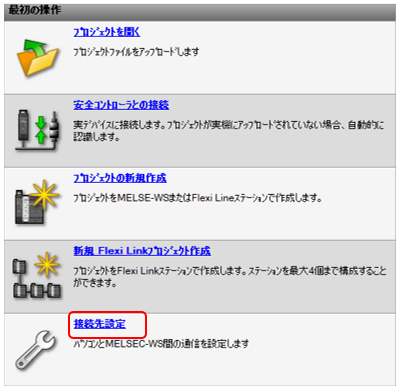
“USB接続プロファイルを追加する”を選択します。

任意の“接続先名”を入力し、検索結果の“WS0-CPU3”を選択し“OK”を選択します。
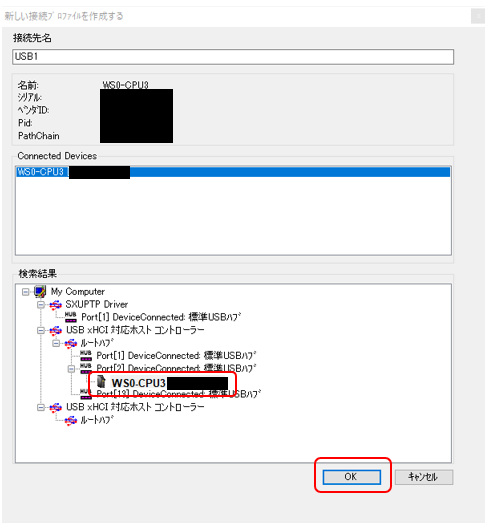
“通信テスト”を選択します。

“接続プロファイルを有効にする”を選択します。

以下のようになれば正常ですので“OK”を選択し閉じます。

2 プロジェクトのダウンロード
作成したプロジェクトをCPUに書き込むため、“ダウンロード”を選択します。

パスワードを入力し、“ログオン”を選択します。
(初期パスワードは参考文献記載のマニュアル79ページを参照)
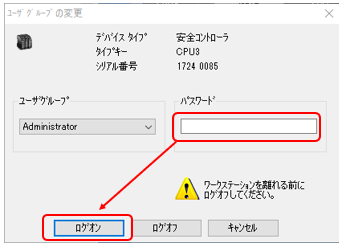
ダウンロード完了後、”はい”を選択してCPUをRUNさせます。
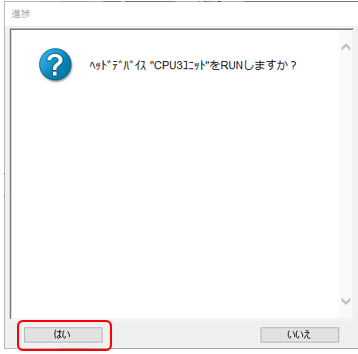
3 照合操作
照合操作を行うため、アップロードと照合”ボタンを選択します。
(行わずに電源OFFすると書き込んだプロジェクトが消えます)
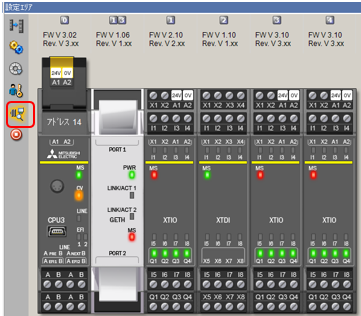
メッセージは“OK”を選択します。
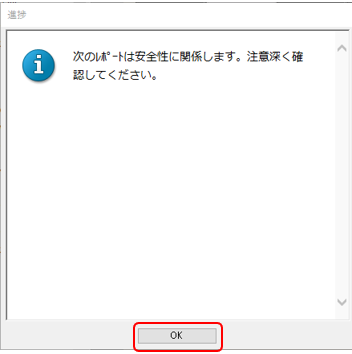
レポートの内容を確認し、“安全コントローラ照合済みにしますか?”に対して“はい”を選択します。
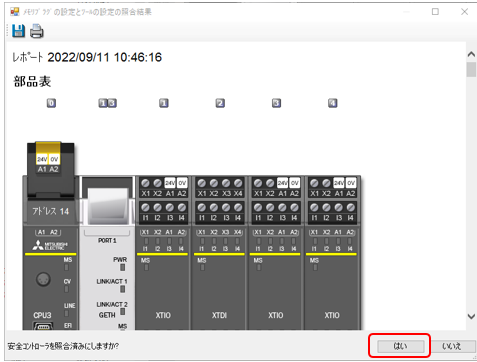
正常の場合、CVランプが点灯します。
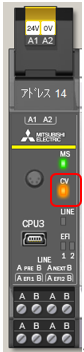
4 参考文献
三菱電機:安全コントローラ設定・モニタツールオペレーティングマニュアル
以上。